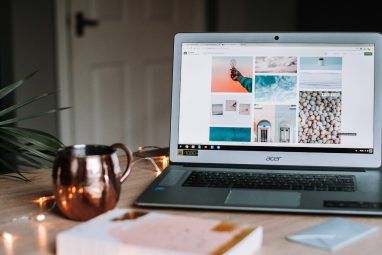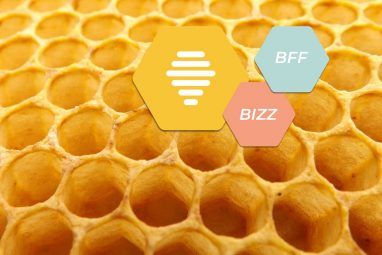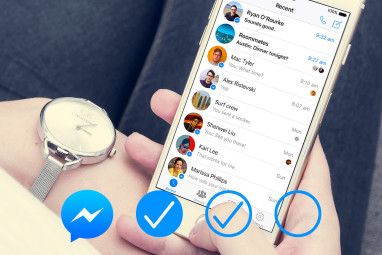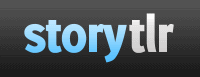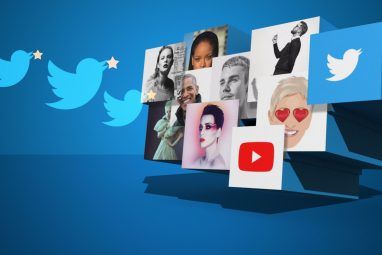本文重点介绍Chrome加载项。我们之前曾审查过Firefox的Buffer App:从网页安排推文的最简单方法。可从BufferApp的“应用程序,扩展和附加功能"页面上的Chrome,Firefox,Opera和Safari使用Buffer浏览器插件。
在Chrome上使用Buffer
Buffer插件适用于Chrome的安装方式与其他任何加载项一样。安装后,“缓冲区"符号将出现在Chrome的URL和搜索栏的左侧。

当您遇到要与朋友共享的网站时,可以使用“缓冲区"向Twitter发布消息,Facebook或LinkedIn。在Chrome中左键单击Buffer加载项符号,如有必要,请登录,然后Buffer会自动创建一个包含页面标题和URL的帖子。根据您的喜好调整邮件后,您可以直接将邮件发布到选定的帐户,也可以将更新添加到Buffer,然后根据您的预设时间表从那里发布更新。
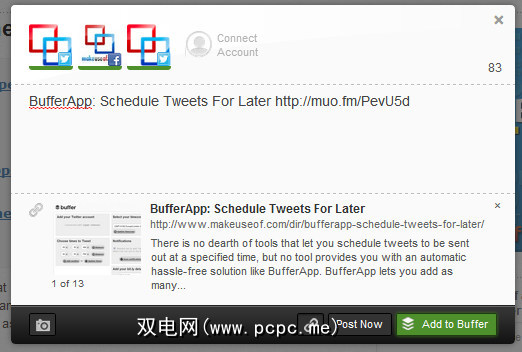
在Chrome上自定义缓冲区
Buffer加载项带有一些默认设置,您可以轻松更改这些默认设置。在浏览器中右键单击Buffer加载项符号,然后选择 Options 。这将打开一个新标签,其中包含所有设置的概述。您可以选择要与Buffer附加组件一起使用的服务,还可以设置键盘快捷键。
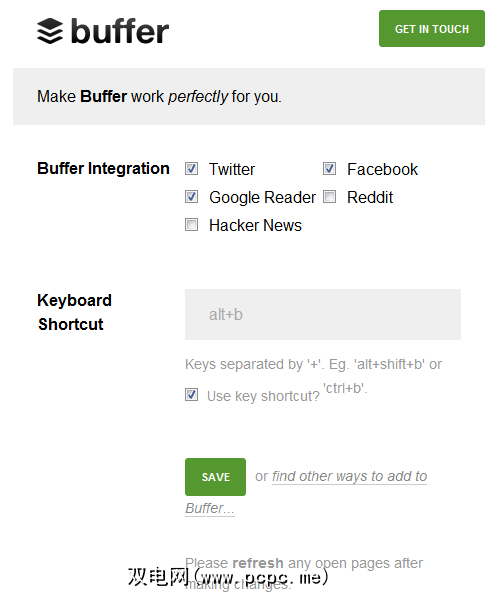
附加组件的优点
Buffer是一个出色的工具,本身。该插件的特别好处是,无论该页面是否提供共享按钮,您都可以直接从相应页面共享任何网站。此外,一旦通过Buffer的Web界面设置了Buffer,并且不想在特定时间发送特定更新,则可以像共享按钮一样使用加载项,而不必弄乱界面本身。
总结一下:
PCPC.me Answers正在使用Buffer和Chrome add-继续将更新发布到其Twitter帐户以及主要的PCPC.me Twitter帐户。
其他资源
不是很确信Buffer适合您吗?以下是安装其他浏览器附件的替代方法:
标签:

![使用BufferApp [Chrome]为Twitter,Facebook和LinkedIn安排和发布更新](https://static.pcpc.me/cover/2011/06/buffer-app-firefox.jpg)